Chromecast mit Google TV-Rezension: Bewegen Sie sich über FireTV
Wir haben den Chromecast mit Google TV gekauft, damit unser fachkundiger Rezensent ihn gründlich testen und bewerten konnte. Lesen Sie weiter, um unsere vollständige Produktbewertung zu erhalten.
Ok Google, gib uns ein Streaming-Gerät mit 4K HDR und einer Sprachfernbedienung mit Google Assistant und kostet weniger als 50 US-Dollar. Der neue Chromecast mit Google TV ist als einer der beste Streaming-Geräte, mit einer neuen Fernbedienung und einer Reihe weiterer Funktions-Upgrades. Aber mit Konkurrenz von Amazons ultra-erschwinglichem neuem Amazons FireTV-StickIst der neue Chromecast mit Google TV sowie Rokus Streaming-Geräte ein würdiger Anwärter? Ich habe Chromecast einige Tage lang mit Google TV getestet, um das herauszufinden, wobei ich mich besonders für Design, Einrichtung, Streaming-Leistung, Software und Funktionen interessiert habe.

Erika Rawes / Lifewire
Design: Gutes Aussehen, kein Ethernet
Chromecast mit Google TV ist ein kleines, ovales Gerät, das in drei Farben erhältlich ist: Schnee (weiß), Sonnenaufgang (Pfirsich) oder Himmel (blau). Ich habe die Schneefarbe für diesen Test getestet. Das Gerät ist ziemlich klein und misst nur etwa drei Zoll groß. Aber mit einer Breite von 2,4 Zoll ist es breiter als die meisten Streaming-Geräte im Stick-Stil, also hat es etwa 3 Zoll
Auf der gegenüberliegenden Seite des Chromecast befindet sich eine USB-C-Buchse, an die Sie das USB-Netzteil anschließen. Ich konnte den Chromecast nicht wie bei einigen anderen Streaming-Sticks über USB mit Strom versorgen, also musste ich das Netzteil an eine Steckdose anschließen. Ich war enttäuscht, als es mir eine Fehlermeldung gab, als ich versuchte, den USB-Anschluss des Fernsehers als Stromquelle zu verwenden. Mir hat auch nicht gefallen, dass dem Chromecast ein Ethernet-Port für die kabelgebundene Konnektivität fehlt. Ich schätze jedoch die geringe Größe und den direkten Plug-in-Stil, da Streaming-Boxen dazu neigen, unnötigen Platz zu beanspruchen.
Google hat für den neuen Chromecast eine gut gestaltete Fernbedienung entwickelt. Es hat eine längliche Form, die gut zum Gerät passt, und fühlt sich intuitiv an. Die Lautstärketasten befinden sich an der Seite, genau dort, wo Ihr Daumen ruht, und es verfügt über die kompassartigen Bedienelemente, um durch verschiedene Menüs zu navigieren. Sie finden auch Verknüpfungen für das Home-Menü, Netflix, YouTube und Google-Assistent direkt auf der Fernbedienung.
Die Google TV-Fernbedienung kann Ihren Fernseher oder Ihre Soundbar steuern, sodass Sie nicht mehr als eine Fernbedienung im Auge behalten müssen.
Einrichtungsprozess: Folgen Sie den Anweisungen
Das Einrichten des Chromecast ist einfach, aber Sie benötigen ein Google-Konto und die installierte Google Home-App. Wenn Sie bereits über die Home-App verfügen, ist die Einrichtung noch einfacher. Legen Sie die mitgelieferten AAA-Batterien in die Fernbedienung ein und legen Sie sie beiseite. Stecken Sie das Gerät in einen freien HDMI-Anschluss Ihres Fernsehers oder A/V-Receivers und stecken Sie das Netzkabel in ein Ende des Chromecast und das andere Ende in eine Steckdose. Nachdem Sie das Gerät mit Strom versorgt und an den richtigen Eingang angeschlossen haben, müssen Sie das Gerät zur Google Home App hinzufügen. Der Chromecast stellt Ihnen einen QR-Code zum Scannen zur Verfügung und die App führt Sie mit einfachen Eingabeaufforderungen durch die Einrichtung.
Möglicherweise müssen Sie Ihre Fernbedienung mit Ihrem Chromecast koppeln, indem Sie einfach die Zurück- und Home-Taste gedrückt halten. Der Chromecast führt Sie auch durch die Steuerung Ihres Fernsehers, Receivers oder Ihrer Soundbar mit der Fernbedienung, da er über IR-Technologie verfügt. Insgesamt dauerte der Vorgang weniger als 10 Minuten und ich hatte keinerlei Schluckauf.
Als ich den Chromecast von meinem Hauptunterhaltungsraum (der einen Projektor und einen A/V-Receiver verwendet) in einen Raum verlegte Mit einem anderen Fernseher konnte ich ihn einfach anschließen und ohne zusätzliche Einrichtung sofort verwenden Schritte.

Erika Rawes / Lifewire
Streaming-Leistung: Schnell und in 4K
Der Chromecast mit Google TV verfügt über eine benutzerfreundliche Oberfläche, großartige Videofunktionen und eine schnelle Leistung. Der Hauptstartbildschirm enthält Inhalte von verschiedenen Streaming-Anbietern, sodass Sie nicht unbedingt jede einzelne App aufrufen müssen, um Ihre Lieblingssendungen, Dokumentationen oder Filme zu finden. Das ist wirklich praktisch, und der Hauptbildschirm "für dich" enthielt Inhalte, die ich eigentlich sehen wollte.
Das einzige Problem dabei ist, dass bezahlte und kostenlose Filme zusammen in den gleichen Bereichen aufgelistet werden, was es schwierig macht, den Unterschied zu erkennen, bis Sie tatsächlich zum Inhalt (oder in der Nähe) des Inhalts scrollen. Es frustrierte mich, als ich Wonder Woman bei Google im Trend sah und dachte mir: "Ooh, das schaue ich mir später an", nur um zu sehen, dass der Film 3,99 US-Dollar kostete, als ich darauf scrollte. Auf der anderen Seite unterstützt der neue Chromecast bis zu 4K HDR mit 60 Bildern pro Sekunde sowie verschiedene Video-HDR-Formate wie Dolby Vision, HDR10 und HDR10+. Es bietet auch Dolby Atmos-Kompatibilität.
Der Chromecast mit Google TV verfügt über eine benutzerfreundliche Oberfläche, großartige Videofunktionen und eine schnelle Leistung.
Der neue Chromecast funktioniert sowohl auf 2,4-GHz- als auch auf 5-GHz-Netzwerkbändern, sodass er sich ziemlich schnell anfühlte, obwohl er keine fest verdrahtete Ethernet-Verbindung hatte. Ich habe keine Fälle erlebt, in denen das System einfror und Apps und Shows schnell geöffnet wurden.
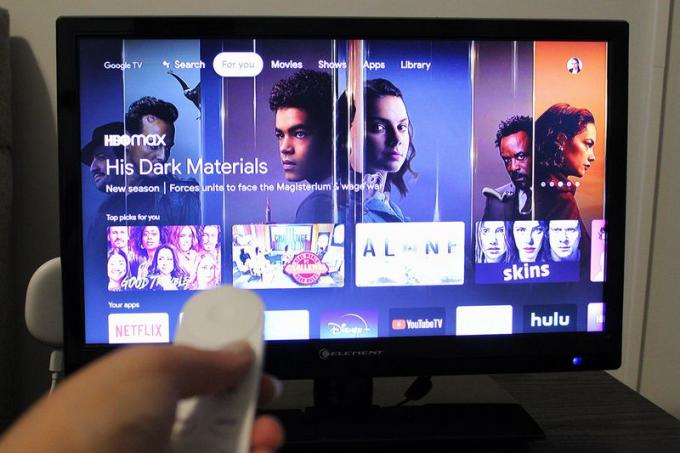
Erika Rawes / Lifewire
Software: Google TV
Der Chromecast läuft weiter Android-TV als Betriebssystem, aber es ist eine Version von Android TV, die für Google entwickelt wurde. Es verfügt über fast alle beliebten Streaming-Apps, darunter Netflix, Hulu, Sling, Disney Plus, Prime Video, YouTube TV, HBO Max und Peacock. Es hat weder die Spectrum-App noch Apple TV Plus, aber Kodi, Plex, Crunchyroll und unzählige andere.
Im ersten Halbjahr 2021 soll der Chromecast mit Google TV unterstützt werden Stadien. Wenn Sie Stadia möchten, können Sie den Spieledienst von Google auf einem Chromecast Ultra verwenden, die Anwendung jetzt mit Google TV auf Chromecast laden oder warten, bis Google sie offiziell veröffentlicht. Sie können mit Ihrer Fernbedienung auch andere (nicht von Stadia stammende) Spiele wie PAC Man, Crossy Road und Orbia spielen.

Erika Rawes / Lifewire
Funktionen: Kommt mit Google Assistant
Der Google Assistant auf Ihrer Fernbedienung erweitert den Chromecast mit Google TV um viele nützliche Funktionen. Sie können per Sprachsuche nach Inhalten suchen, Fragen stellen und sogar Ihre Smart-Geräte steuern. Wenn Sie beispielsweise intelligente Lichter in Ihrem Fernsehraum installieren, benötigen Sie nicht einmal einen intelligenten Lautsprecher. Sagen Sie einfach „OK Google, schalten Sie die Lichter im Fernsehraum aus“, ohne von der Couch aufzustehen.
Die Google TV-Fernbedienung kann Ihren Fernseher oder Ihre Soundbar steuern, sodass Sie nicht mehr als eine Fernbedienung im Auge behalten müssen. Schalten Sie Ihren Fernseher ein, passen Sie die Lautstärke an oder verwenden Sie sogar die Cast-Funktion, um Ihren Chrome-Browser auf Ihren Fernseher zu spiegeln. Da Google TV etwa 5.500 Apps zur Auswahl hat, können Sie Ihrer Benutzeroberfläche eine Reihe verschiedener Anwendungen hinzufügen, um Ihr Erlebnis anzupassen. Der neue Chromecast bietet derzeit eine Aktion mit 60 $ Rabatt auf die ersten drei Monate von YouTube TV, wenn Sie eine Live-TV-Option benötigen (gültig bis 31. Januar 2021).
Datenschutz ist auch wichtig, wenn Sie mit jeder Art von Sprachassistenten arbeiten. Sie können Ihre Datenschutzeinstellungen unter Ihren Kontoinformationen in der oberen rechten Ecke des Bildschirms anpassen und im Wesentlichen ändern, welche Anwendungen welche Berechtigungen haben.
Sagen Sie einfach „OK Google, schalten Sie die Lichter im Fernsehraum aus“, ohne von der Couch aufzustehen.
Preis: Höherer Preis, besserer Wert
Der Chromecast mit Google TV kostet 50 US-Dollar, was deutlich mehr ist als der 30-Dollar-Chromecast der 3. Generation, aber die zusätzliche Sprachfernbedienung macht den Aufpreis wert. Es enthält fast alles, was Sie sich wünschen können – HDR-Bildqualität, Atmos-Sound, TV-Steuerung, ein kleines Profil und Google Assistant – in einem Gerät, das immer noch ziemlich erschwinglich ist.

Erika Rawes / Lifewire
Chromecast mit Google TV vs. Amazon Fire TV-Stick 2020
Der neueste Fire TV Stick von Amazon ist in einer regulären Version für 40 US-Dollar und einer Lite-Version für 30 US-Dollar erhältlich. Die reguläre Version verfügt über Bedienelemente für Ihren Fernseher und Ihre Soundbar, während der Lite-Version diese Bedienelemente fehlen. Das reguläre neue Fire TV verfügt auch über Dolby Atmos, während die Lite-Version nur über Atmos-Pass-Through verfügt. Beide Versionen bieten HD-Streaming, aber kein 4K-Streaming wie der teurere Chromecast mit Google TV. Du brauchst ein FireTV-Stick 4K in der höheren Auflösung streamen.
Beide neuen Fire TV Sticks verfügen über eine Alexa-Sprachsteuerung und einen Quad-Core-Prozessor mit 1,7 GHz. Der Chromecast verfügt über einen 1,9-GHz-Quad-Core-Prozessor (laut GFXBench), ist also in Bezug auf die CPU-Leistung nur geringfügig besser als die neuen Fire-TV-Sticks.
Wenn Sie nach einem supergünstigen Streaming-Stick suchen, der die Arbeit zu einem niedrigen Preis erledigt, und Sie keine 4K-Auflösung benötigen, ist der Fire TV Stick Lite die ideale Wahl. Sie können das Gerät manchmal sogar für weniger als 20 US-Dollar im Angebot finden. Für diejenigen, die einen umfassenderen Streaming-Stick mit mehr Schnickschnack und 4K HDR-Streaming wünschen, ist der neue Chromecast mit Google TV die bessere Option.
Schnell und qualitativ hochwertig, der neue Chromecast bietet viel zu lieben.
Der Chromecast mit Google TV bietet ein umfassendes Streaming-Erlebnis mit hervorragender Videoqualität, Google Assistant und einer allumfassenden Fernbedienung. Es ist ein großartiger Konkurrent des Amazon Fire TV mit seiner glatten Oberfläche und dem reaktionsschnellen Prozessor.
Gerätemerkmale aktiv zur Identifizierung scannen. Verwenden Sie genaue Geolokalisierungsdaten. Informationen auf einem Gerät speichern und/oder darauf zugreifen. Wählen Sie personalisierte Inhalte aus. Erstellen Sie ein personalisiertes Inhaltsprofil. Anzeigenleistung messen. Wählen Sie einfache Anzeigen aus. Erstellen Sie ein personalisiertes Anzeigenprofil. Wählen Sie personalisierte Anzeigen aus. Wenden Sie Marktforschung an, um Einblicke in das Publikum zu gewinnen. Messen Sie die Inhaltsleistung. Produkte entwickeln und verbessern. Liste der Partner (Lieferanten)
